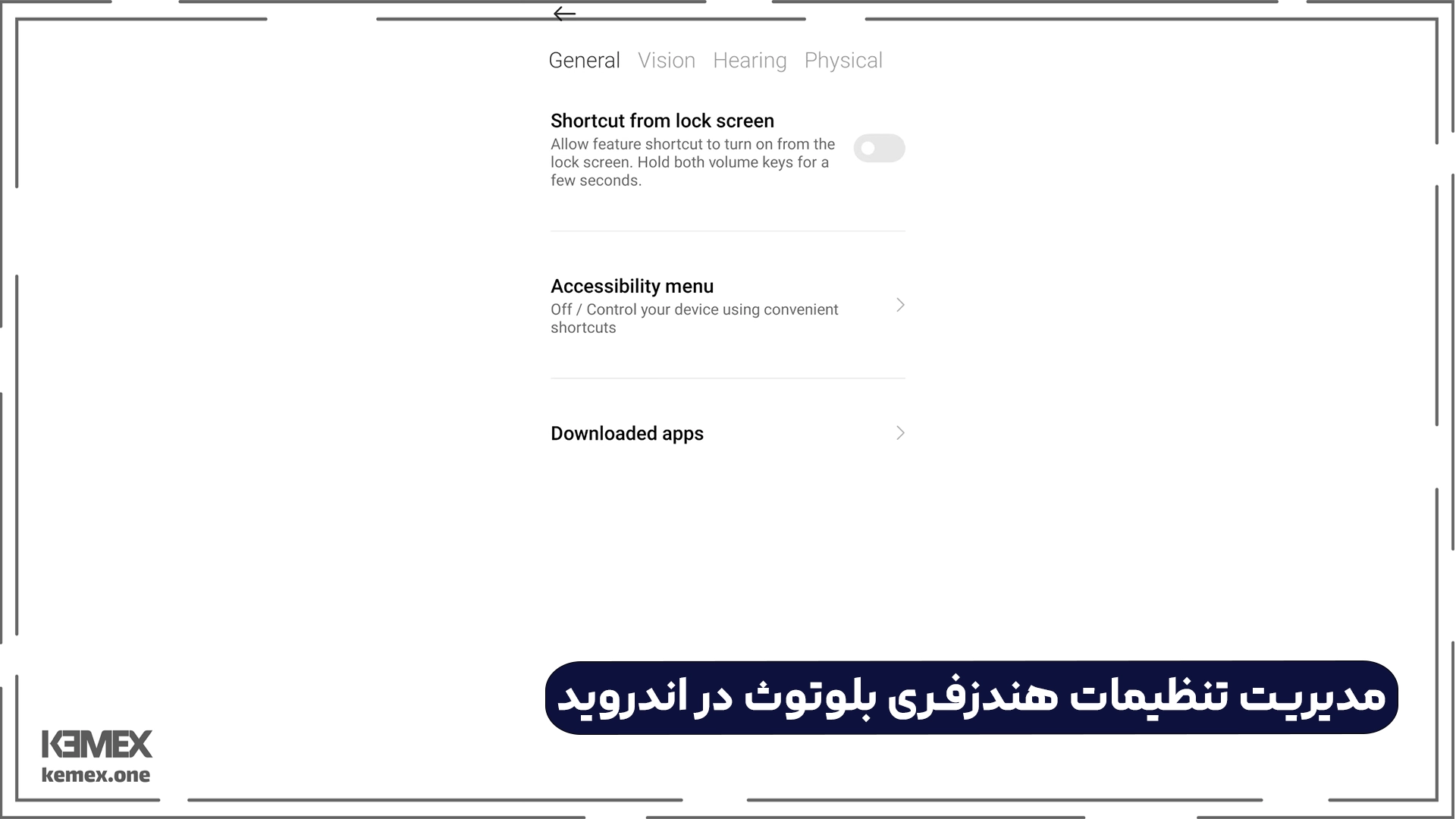تنظیمات هدفون شیائومی

در راهنمای انتخاب بهترین تنظیمات هدفون شیائومی، در مورد روشها، راهکارها و اپلیکیشنهایی صحبت میکنیم که بر اساس تست و تجربه، در این دستهبندی قرار گرفته و میتوانند کیفیت صوت و خروجی دیوایسهای اندروید و ios شما را بهبود بخشند. مسئله مهمی که باید در مورد تنظیمات هدفونها بدانید این است که همه چیز به سلیقه شما بستگی دارد، پس نمیتوان برای همه نسخه یکسان پیچید. ضمن این که بسته به سبک موسیقی که گوش میدهید، اعمال تنظیمات به اشکال مختلف و متفاوت انجام میدهد و بههیچعنوان اکولایزر پاپ با راک و یا کلاسیک و… یکسان نیست. برای این کار میتوانید از اپلیکیشنهای تنظیم هدفون شیائومی و… استفاده کنید.
اگر صاحب یکی از مدلهای هدفون این برند هستید، میتوانید از این تنظیمات، قابلیتها، امکانات و ویژگیهای نرمافزاری استفاده کنید. هرکدام از آنها (برنامههای تنظیمات هدفون شیائومی) یک سری امکانات خاص و پریمیوم را در خود جایدادهاند که به پخش بهتر موسیقی کمک شایانی میکند.
بهترین تنظیمات هدفون شیائومی
پس از اتصال هدفونهای شیائومی به دستگاه، ابتدا مطمئن شوید که باتری آنها شارژ شده و در صورت لزوم، باتری را شارژ کنید. سپس، برای تنظیم هدفونها، مراحل مذکور را دنبال کنید:
اغلب هدفونهای شیائومی دارای یک دکمه روشن/خاموش هستند. این دکمه را فشار دهید تا هدفون روشن شود. بیشتر هدفونهای شیائومی دارای یک حالت تنظیم هستند که با فشاردادن و نگهداشتن دکمههای خاصی (معمولاً دکمههای روشن/خاموش و حجم) بهصورت همزمان، وارد حالت تنظیم میشوند.
پس از فعالشدن حالت تنظیم، با استفاده از منوی تنظیمات دستگاه خود، به بلوتوث برای پیداکردن دستگاه هدفونها متصل شوید. در لیست دستگاههای شناسایی شده، هدفونهای شیائومی خود را انتخاب کنید و به دستگاه خود متصل کنید. پس از اتصال موفقیتآمیز، مطمئن شوید که تنظیمات صدا و دیگر تنظیمات مربوطه روی دستگاه شما مطابق با نیازهای شما است.
با انجام این مراحل، هدفونهای شیائومی بهدرستی به دستگاه شما متصل میشوند و شما میتوانید از آنها برای گوشدادن به موسیقی یا مکالمه استفاده کنید. در ادامه انتخاب تنظیمات هدفون شیائومی با ما باشید.

تنظیمات صدا در منوی تلفن همراه هوشمند
برای بهینهسازی تنظیمات هندزفری در دستگاه اندروید، میتوانید از گزینههایی که در بخش Sound quality and effects وجود دارد استفاده کنید. این گزینهها شامل Dolby Atmos و Equalizer میشوند. بهصورت کلی، میتوانید بهراحتی نوع صدا و کیفیت آن را برای فعالیتهای مختلف مانند موزیک گوشدادن، فیلم دیدن یا بازیکردن تنظیم کنید.
- Dolby Atmos: در درجه اول در بسیاری از دیوایسها، این یک فناوری صوتی است که کیفیت صدای دوراهی را بهبود میبخشد. شما میتوانید آن را روشن یا خاموش کنید و حتی میتوانید تنظیم کنید که در چه حالتهایی مانند موزیک گوشدادن، فیلم دیدن یا بازیکردن فعال شود. همچنین، میتوانید گزینه Auto را انتخاب کنید تا سیستم به طور خودکار تشخیص دهد کدام حالت برای شما مناسب است.
- Dolby Atmos for gaming: این قسمت نیز برای بهبود صدا در حالت بازی است. با فعالکردن این گزینه، کیفیت صدا در بازیهایی که Dolby Atmos را پشتیبانی میکنند، بهبود مییابد.
- Equalizer: این گزینه به شما امکان میدهد تا نوع صدای خروجی را تنظیم کنید. شما میتوانید بین پیشفرض Normal، Pop، Classic، Jazz، Rock و Custom انتخاب کنید. با انتخاب Custom، میتوانید تنظیمات Equalizer را بهدلخواه خود تنظیم کنید.
با تغییر تنظیمات بهدلخواه خود، میتوانید تجربهی صوتی خود را بهبود ببخشید و به سبکهای مختلف صدا گوش دهید.
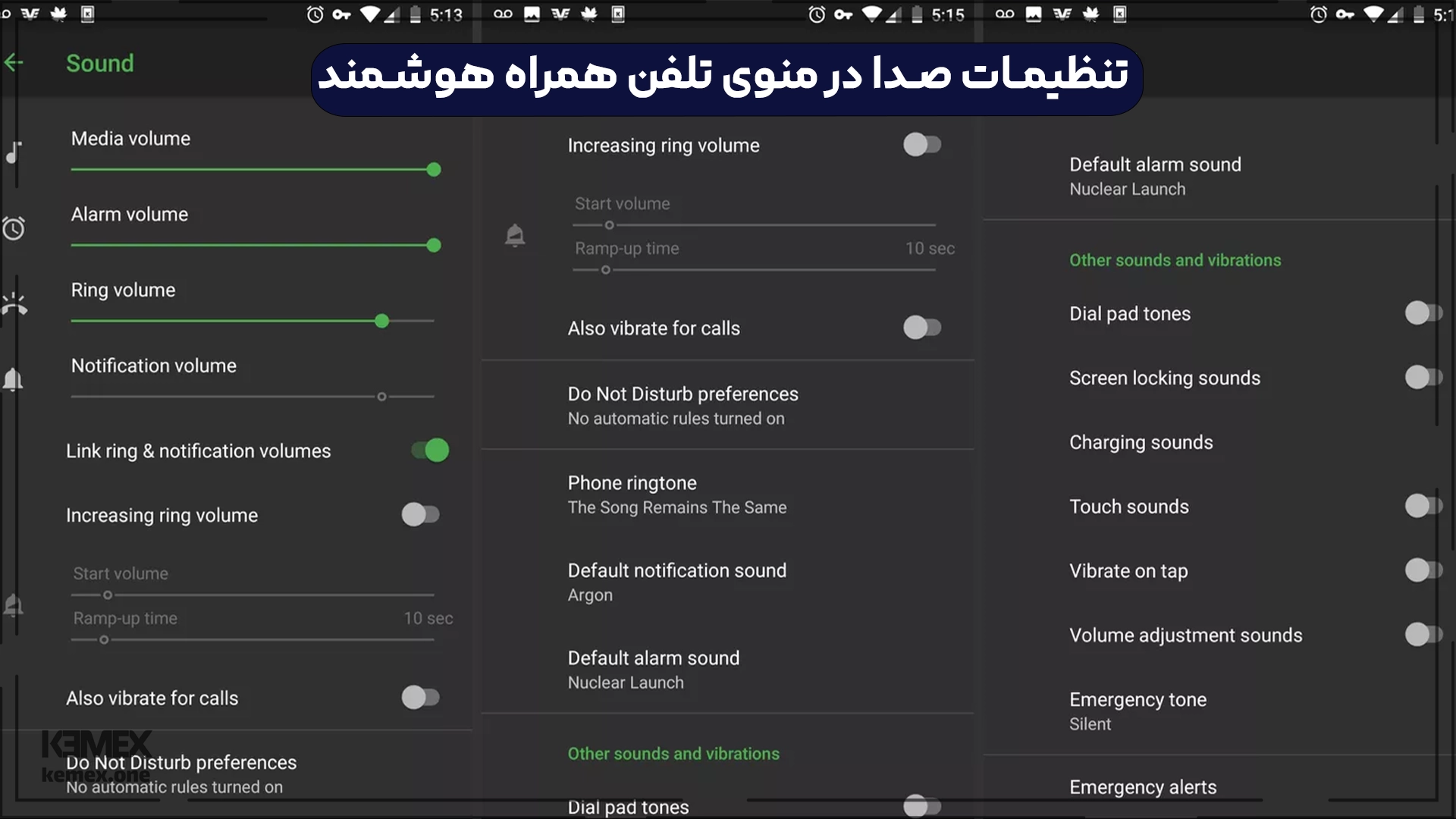
مدیریت تنظیمات هندزفری بلوتوث در اندروید
اگر قصد تنظیمات هدفون شیائومی در مدلهای بیسیم را دارید، یک سری قابلیتها و ویژگیها در تمامی دیوایسهای اندروید از جمله سامسونگ و شیائومی وجود دارد که میتوانید بسته به نیاز خود از آنها استفاده کنید؛ برای مدیریت تنظیمات هندزفری بلوتوث در دستگاه اندروید، ابتدا باید به تنظیمات دستگاه خود دسترسی پیدا کنید. برای این کار، مراحل زیر را دنبال کنید:
- ابتدا، از صفحه اصلی یا صفحه برنامهها، انگشت خود را به بالا بکشید یا بر روی آیکون Apps کلیک کنید.
- سپس در لیست برنامهها، به تنظیمات دستگاه خود بروید. معمولاً این آیکون با نام Settings یا تنظیمات مشخص شده است.
- در تنظیمات، صفحه را به پایین بکشید تا به بخش Accessibility برسید. معمولاً این بخش در بخشهای پایینی تنظیمات قرار دارد.
- حالا، در بخش Accessibility، به دنبال گزینههای مرتبط با Hearing یا Hearing enhancements بگردید. این بخش معمولاً برای تنظیمات مرتبط با صدا و شنوایی در دستگاه است.
- پس از ورود به بخش Hearing یا Hearing enhancements، به دنبال گزینة Sound balance بگردید. این گزینه به شما امکان میدهد تا تنظیمات مربوط به توازن صدا برای هندزفری بلوتوث خود را تغییر دهید.
- با کلیک بر روی گزینه Sound balance، میتوانید توازن صدا را بهدلخواه و نیاز شخصی، تنظیم کنید، بهطوریکه صدای هر گوشی را به طور متناسب تغییر دهید.
با انجام این مراحل، شما میتوانید تنظیمات صدای هندزفری بلوتوث خود را در دستگاه اندروید مدیریت کنید.
اتصال صحیح هندزفری و هدفون بلوتوث شیائومی
موضوع مهم دیگر در تنظیمات هدفون شیائومی، اتصال صحیح آنهاست درصورتیکه از شبکه بیسیم یا همان بلوتوث پشتیبانی میکنند. در مورد هدفونهای سیمی که تکلیف مشخص است، شما از طریق جک اتصال 3.5 و یا مبدل USB TYPE-C به دیوایس متصل میشوید. از این رو گزینه خاصی در دسترس شما نیست و صرفا میتوانید بر اساس روش هایی که پیش از این ذکر شد تنظیمات هدفون شیائومی را انجام دهید.
برای تنظیمات هندزفری بلوتوث در گوشیهای اندرویدی، میتوانید برایناساس پیش بروید:
- در درجه اول، هندزفری بلوتوث خود را روشن کنید و مطمئن شوید که باتری آن بهاندازه کافی شارژ شده باشد.
- سپس، تنظیمات دستگاه خود را اجرا کنید و وارد آن شوید.
- در منوی تنظیمات، روی گزینه Connections یا اتصالات کلیک کنید. این گزینه معمولاً در بخش اتصالات دستگاه قرار دارد و اولین گزینه است.
- حالا، در بخش Connections، روی گزینه Bluetooth کلیک کنید. این گزینه به شما امکان متصلکردن دستگاههای بلوتوثی را میدهد.
- هندزفری بیسیم خود را در حالت جفتشدن قرار دهید. بیشتر هندزفریهای بلوتوثی دارای یک دکمه یا ترکیبی از دکمههایی هستند که برای قرارگیری هندزفری در حالت جفتشدن باید آنها را فشار دهید.
- حالا در منوی بلوتوث، روی گزینه Scan کلیک کنید. این گزینه معمولاً در بالا و سمت راست صفحه تنظیمات گوشی اندرویدی قرار دارد و برای جستجوی دستگاههای بلوتوثی در اطراف شما استفاده میشود.
- وقتی نام هندزفری شما در لیست دستگاههای بلوتوثی نزدیک ظاهر شد، روی آن ضربه بزنید تا دستگاه شما با هندزفری جفت شود.
با انجام این مراحل، هندزفری بلوتوثی شما با گوشی اندرویدی جفت خواهد شد و شما میتوانید از آن برای گوشدادن به موسیقی یا مکالمه استفاده کنید.
تنظیمات هدفون شیائومی و افزایش صدای آن
درصورتیکه صدای هندزفری شما زیاد نیست، احتمالاً با مشکل ریجن مواجه هستید؛ برای افزایش صدای هندزفری در گوشیهای اندرویدی، میتوانید از روشی که منطقه گوشی خود را به یک کشور خارج از اتحادیه اروپا تغییر میدهد، استفاده کنید. این کار به شما امکان میدهد تا از محدودیتهای اروپایی که حجم صدا را محدود میکند، عبور کنید. مراحل ذیل را دنبال کنید:
- وارد تنظیمات دستگاه خود شوید.
- به بخش Region یا منطقه بروید. این بخش ممکن است در بخش تنظیمات دستگاه یا بخشی با عنوان مشابه قرار داشته باشد.
- منطقه گوشی خود را به یک کشور خارج از اتحادیه اروپا مانند آندورا یا هند تغییر دهید. این عمل ممکن است در قسمت تنظیمات دستگاه شما یا در بخشی با عنوان Region یا منطقه وجود داشته باشد.
- پس از اعمال تغییرات، گوشی خود را دوباره راهاندازی کنید تا تغییرات اعمال شود.
پس از انجام این مراحل، محدودیتهای اروپایی که حجم صدا را محدود میکنند، بر روی گوشی شما اعمال نخواهند شد و میتوانید صدای هندزفری خود را به طور مطلوب تنظیم کنید. لطفاً توجه داشته باشید که تغییر منطقه ممکن است برخی از تنظیمات و خدمات دیگر در دستگاه شما را تحتتأثیر قرار دهد، لذا با دقت عمل کنید و موارد مرتبط را بررسی کنید.
تنظیم صدای گوشی چپ و راست هندزفری و هدفون شیائومی
یک سری تنظیمات خاص دیگر هم وجود دارد که در دیوایسهای اندروید، بهراحتی میتوانید از آنها استفاده کرده و تقسیم صدا در هدفون خود را تغییر دهید؛ اگر از هدفونهای برند شیائومی استفاده میکنید، این تنظیمات بهترین روش ارتقا صدا هستند.
برای تنظیم صدای گوشی چپ و راست هندزفری در دستگاه اندروید، میتوانید از مراحل زیر استفاده کنید:
- ابتدا، به تنظیمات دستگاه خود بروید.
- در بخش Accessibility یا دسترسی قرار دارد که معمولاً در قسمت System یا سیستم قرار دارد.
- سپس، به بخش Hearing یا شنوایی بروید. معمولاً این بخش در بخش Accessibility قرار دارد.
- در بخش Hearing، به دنبال گزینة Left/Right Sound Balance یا تنظیم توازن صدا چپ/راست بگردید.
- با کلیک بر روی این گزینه، میتوانید توازن صدای گوش چپ و راست را تنظیم کنید. این امکان به شما اجازه میدهد تا میزان صدایی که از هر گوشی شنیده میشود را تغییر دهید تا بهترین تجربه گوشدادن را داشته باشید.
با انجام این مراحل، شما میتوانید تنظیمات صدای گوش چپ و راست هندزفری خود را در دستگاه اندرویدی خود تغییر دهید.
مشکل کموزیاد شدن صدای هدفون شیائومی
یکی دیگر از موارد در لیست تنظیمات هدفون شیائومی، مرتبط با رفع مشکل کموزیاد شدن ناگهانی صدا است؛ برای رفع مشکل کموزیاد شدن صدای هدفون در دستگاههای شیائومی، میتوانید از تکنیکی که در ادامه به شما در این خصوص معرفی میکنیم استفاده کنید:
- وارد تنظیمات دستگاه شوید و به بخش About Phone یا اطلاعات گوشی بروید.
- در این بخش، به دنبال گزینه Build Number بگردید و آن را پیدا کنید. سپس 7 بار پشت سر هم روی این گزینه لمس کنید تا گزینههای توسعهدهنده فعال شود.
- حالا از بخش تنظیمات، به بخش Developer Options یا گزینههای توسعهدهنده بروید که اکنون به منوها اضافه شده است.
- در منوی Developer Options، گزینه Disable Absolute Volume را پیدا کرده و آن را فعال کنید.
با اجرای این مراحل، مشکل نوسان و کمشدن صدای هدفون در دستگاه شیائومی شما باید حل شود. این تغییرات به شما کمک میکنند تا کنترل دقیقتری بر روی حجم صدا در هدفون خود داشته باشید.
اگر به دنبال راهنمایی های بیشتر در مورد محصولات شیائومی مانند کم شدن صدای هندزفری سمت چپ شیائومی و … هستید می توانید به مقالات دیگر کمکس وان سر بزنید.